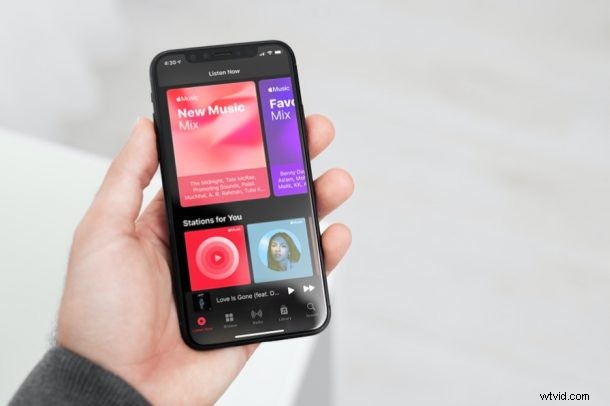
Hai aperto l'app Musica solo per scoprire che alcuni brani non sono disponibili come ti aspettavi, o anche l'intera libreria di brani è vuota all'improvviso? O forse, alcuni dei nuovi brani che hai aggiunto utilizzando un dispositivo diverso non vengono visualizzati sul tuo iPhone? In ogni caso, puoi risolvere questo tipo di problema di solito sincronizzando forzatamente la tua libreria musicale.
Questo tipo di problemi può essere riscontrato in particolare da alcuni utenti di Apple Music ed ecco perché:Apple Music ti dà accesso a una funzione chiamata Libreria musicale iCloud che ti consente di archiviare l'intera raccolta musicale sul cloud, invece di utilizzare il prezioso spazio di archiviazione del tuo dispositivo . Questa libreria viene sincronizzata automaticamente su tutti i tuoi dispositivi Apple che hanno effettuato l'accesso con lo stesso account iCloud ed è prontamente disponibile indipendentemente dal dispositivo che utilizzi. L'unico aspetto negativo di questa funzione è che potresti riscontrare problemi di sincronizzazione, soprattutto se la tua connessione Internet non è all'altezza o è stata interrotta. In questi casi, dovrai risincronizzare manualmente la tua libreria. Qui daremo un'occhiata a come forzare la sincronizzazione della tua libreria musicale su iPhone e iPad.
Come sincronizzare la tua libreria musicale Apple da iPhone e iPad
Tieni presente che troverai l'opzione per sincronizzare la tua libreria musicale solo se hai un abbonamento Apple Music o stai pagando per il servizio iTunes Match. I seguenti passaggi sono applicabili purché tu stia utilizzando una versione abbastanza recente di iOS e iPadOS.
- In primo luogo, apri l'app "Impostazioni" dalla schermata iniziale del tuo iPhone o iPad.

- Nel menu delle impostazioni, scorri verso il basso e trova l'app Musica che si trova insieme alle altre app stock. Toccalo per procedere.
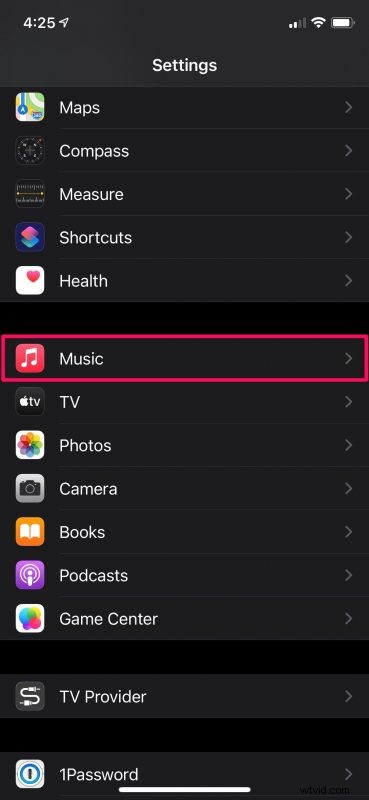
- Qui troverai l'interruttore per sincronizzare la tua libreria musicale. La funzione dovrebbe essere già abilitata, ma imposta l'interruttore su disabilitato, attendi qualche secondo, quindi riattiva l'interruttore.
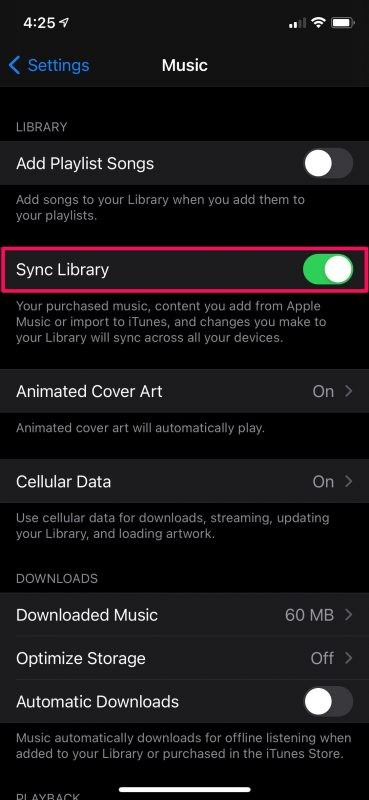
Questo è praticamente tutto ciò che devi fare. La tua app Music inizierà ora a sincronizzare i contenuti archiviati nella tua libreria musicale iCloud.
A questo punto, devi solo aspettare che il processo di sincronizzazione finisca. A seconda delle dimensioni della tua libreria musicale e della velocità della tua connessione Internet, l'operazione potrebbe richiedere del tempo, quindi sii paziente.
Fondamentalmente, disabilitando per un po' la funzione e abilitandola di nuovo, stai forzando una nuova sincronizzazione dei dati per ripristinare, si spera, il contenuto mancante che non viene visualizzato sul tuo iPhone e iPad.
Forza la sincronizzazione della libreria musicale tramite iTunes o l'app Music
Ascolti musica anche sul tuo Mac o PC? In tal caso, puoi avviare una sincronizzazione manuale in modo simile in iTunes (o nell'app Musica su Mac) dal pannello Preferenze.
Vai alla sezione Riproduzione delle Preferenze (o alla sezione Generale su Mac) e troverai l'opzione per abilitare o disabilitare la Libreria musicale iCloud proprio in alto.
Questo approccio ha funzionato per risincronizzare la tua libreria Apple Music? Hai trovato un'altra soluzione o un altro metodo per forzare una sincronizzazione della tua libreria musicale? Condividi le tue esperienze personali e suggerimenti nei commenti.
